Како ажурирати телеграм на телефону и рачунару

- 1740
- 134
- Moses Gerlach
Телеграм гласник је дуго постао веома популаран. И након службене подршке руског језика представљена је у последњем броју мобилног клијента, публика са руским бројем повећала је још више. Услуга је веома напредна и има низ јединствених функција. Али програмери не седе и даље и даље редовно ослобађају нова издања. Да би се апсолутно користиле све способности, потребно је успоставити најновији број програма.

Техника ажурирања телеграма на различитим уређајима је нешто другачија.
У данашњем материјалу размотрићемо како извршити ажурирање "Телеграм" на различитим уређајима. Можете да сазнате како да успоставе најновије издање програма на мобилним уређајима, као и на рачунару.
Како да ажурирате мобилну верзију
На било којој мобилној платформи преузмите последњу излаз из продавнице апликација. То ће бити маркет Гоогле Плаи за Андроид, Аппле Аппсторе за ИОС и Виндовс Сторе.
Андроид
- Покрените клијент за репродукцију на телефону.
- Проведите прст са леве ивице екрана да бисте проширили бочни мени и клизили "Моје апликације и игре".
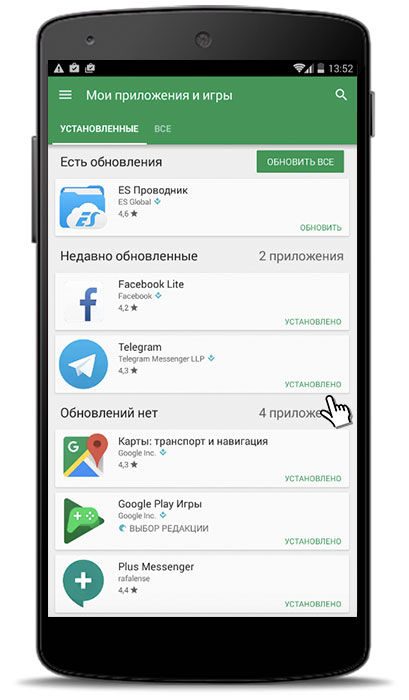
- Ако је тренутно доступна нова верзија, видећете га у картици "Ажурирај".
- Кликните на име "Телеграм" да бисте отишли на његову страницу.
- Померите дугме "Ажурирање" и сачекајте крај процеса.
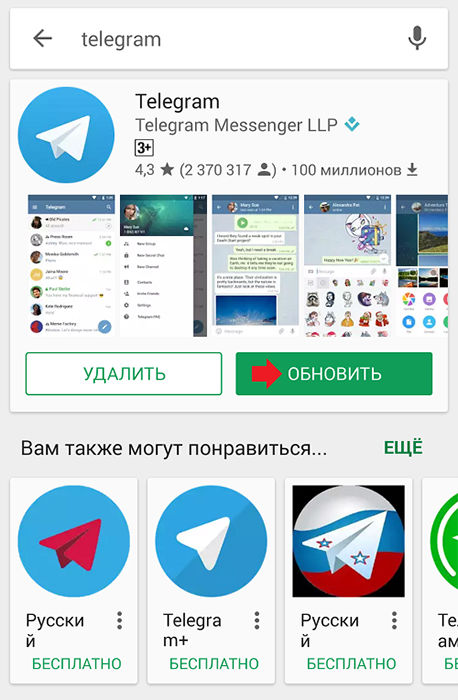
- Укључите ажурирани "телеграм".
иос
- Отворите клијент АппСторе у иПхоне менију.
- У доњем делу екрана кликните на обележивач "Ажурирање".
- Пронађите "Телеграм" на општој листи. Ако није на овој листи, тада сте већ инсталирали најновију модификацију.
- Идите на страницу Телеграма Мессенгер-а и клизните дугме "Ажурирање".
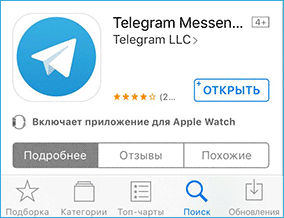
- Унесите податке Аппле ИД рачуна, а затим причекајте да се заврши инсталација.
- Отворите најновији број "Телеграм".
Виндовс Пхоне
У већини случајева Виндовс паметне телефоне аутоматски преносе релевантне издања инсталираних програма. Ако желите да се ручно надоградите, следите следеће радње.
- Покрените Виндовс Сторе.
- Притисните фотографију профила и идите на одељак за преузимање и ажурирања.
- Пронађите гласник на листи и клизните на дугме за преузимање.
- Сачекајте крај процеса и укључите клијента.
Како ажурирати телеграм на рачунару
Телеграм програмери су били сигурни да изгледа потпуно исто на свим оперативним системима за рачунаре. Стога, без обзира да ли користите Виндовс, Линук или Мац ОС, поступак ће бити потпуно исти:
- У главном менију клијента кликните на три хоризонталне траке у горњем левом углу екрана да бисте проширили бочни мени.
- Идите на одељак "Подешавања" и отпадајте на пододељак "Општа поставке" ("Опште".
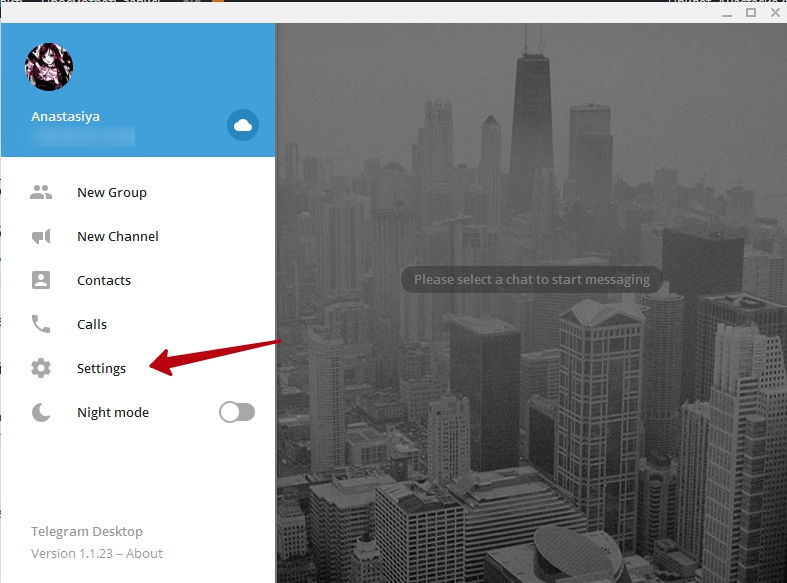
- У близини ставке "Аутоматски ажурирање" ће се назначити тренутни проблем, а веза "Чек за ажурирање" такође ће бити веза.
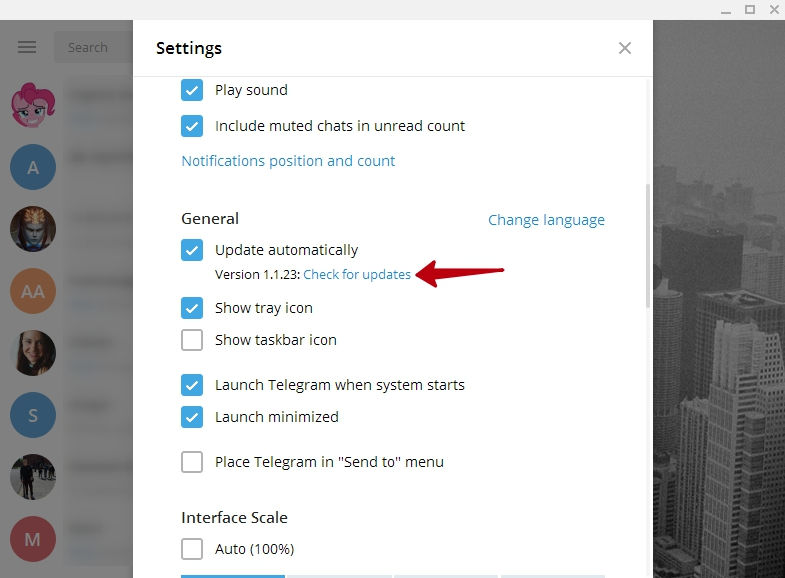
- Ако постоји ново питање, програм ће се аутоматски оптеретити, након чега ће то издати захтев за поновно покретање.
- За неколико секунди, Гласник ће имати најновије издање.
Мацос АппСторе
Ако сте инсталирали "телеграм" на рачунарску производњу Аппле-а кроз АппСторе, тада можете преузети тренутно издање на следећи начин.
- Отворите АппСторе, а затим идите на картицу "Ажурирај".
- Пронађите на листи "телеграма" и напротив, кликните на дугме "Ажурирај".
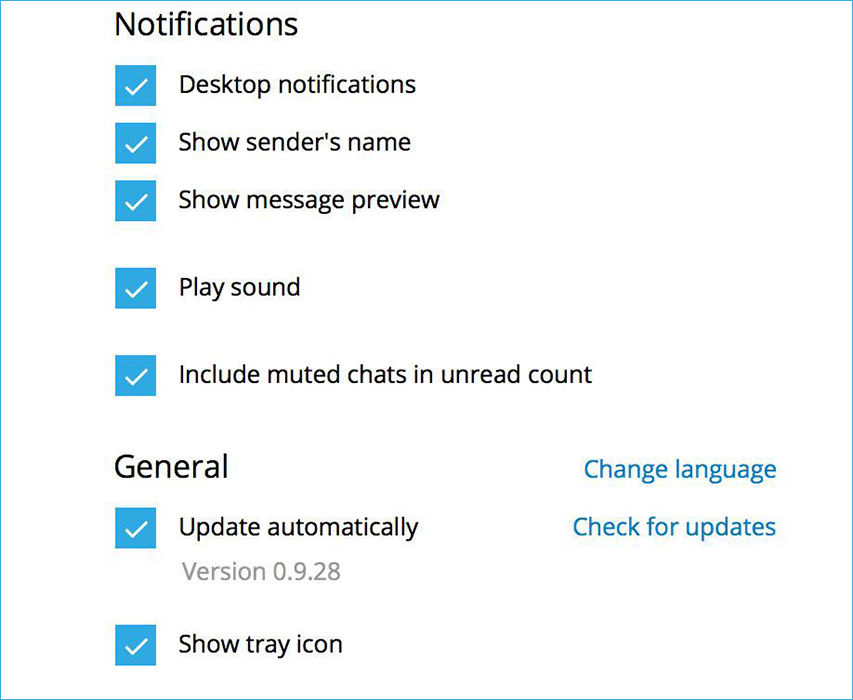
- Сачекајте крај процеса и покрените клијента.
Закључак
Због чињенице да су програмери телеграма били сигурни да апликација изгледа исто на свим платформама, не морате се навијати на нови интерфејс ако имате неколико уређаја на различитим оперативним системима. У коментарима, молим вас, реците вам која платформа користите гласник.
- « Телеграм руссифицатион на андроиду
- Лозинка у Телеграму Како ставити, променити, избрисати и вратити и вратити »

